win7桌面不显示应用图标怎么办 win7桌面图标隐藏了怎么显示
更新时间:2023-12-16 13:47:12作者:jiang
近年来随着计算机技术的不断发展,Windows 7操作系统成为了许多用户的首选,有时候我们可能会遇到一些问题,比如桌面上的应用图标突然不显示了,或者被隐藏了。这给我们的使用带来了一些困扰。当我们在使用Win7操作系统时遇到这种情况,该如何解决呢?在本文中我们将对这个问题进行探讨,并给出一些可行的解决方法。无论您是新手还是老手,相信通过本文的指引,您一定能够轻松解决这个问题,让您的Win7桌面恢复正常。
具体方法:
1.第一种情况:电脑桌面上没有任何图标,但下面的任务量还在而且鼠标可以使用右击;
故障的现象见下图
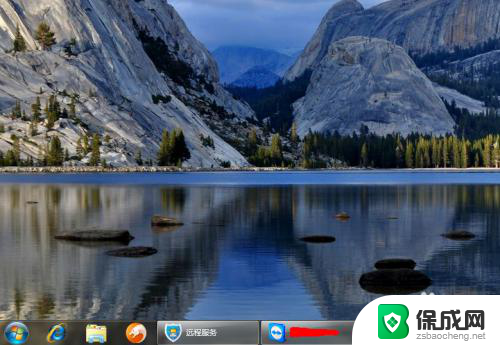
2.此种现象怎么解决呢,很简单;
右键点击桌面的空白处点击“查看”之后点击“显示桌面图标”
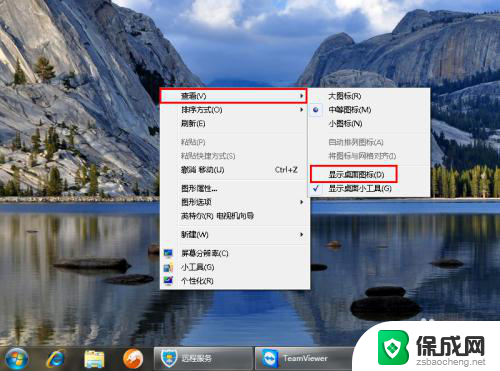
3.这样我们的桌面图表就又都回来了;

以上是win7桌面不显示应用图标的全部内容,如果您遇到了相同的问题,请参考本文中介绍的步骤进行修复,希望这篇文章对您有所帮助。
win7桌面不显示应用图标怎么办 win7桌面图标隐藏了怎么显示相关教程
-
 win7桌面图标无法显示 win7系统桌面图标不见了怎么找回
win7桌面图标无法显示 win7系统桌面图标不见了怎么找回2025-03-30
-
 为什么桌面图标显示不出来 win7桌面图标不见了怎么恢复
为什么桌面图标显示不出来 win7桌面图标不见了怎么恢复2024-07-21
-
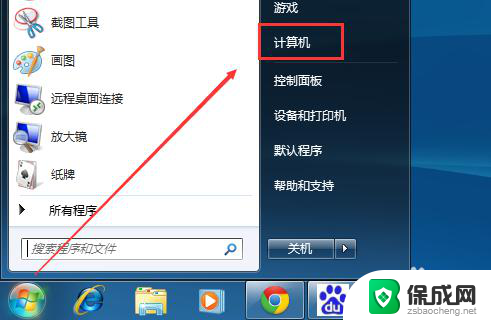 win7没有计算机图标 Win7桌面如何显示我的电脑图标
win7没有计算机图标 Win7桌面如何显示我的电脑图标2023-12-09
-
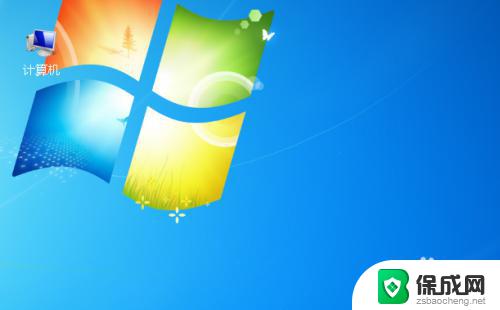 win7怎么改变桌面图标大小 win7桌面图标大小如何调整
win7怎么改变桌面图标大小 win7桌面图标大小如何调整2023-09-13
-
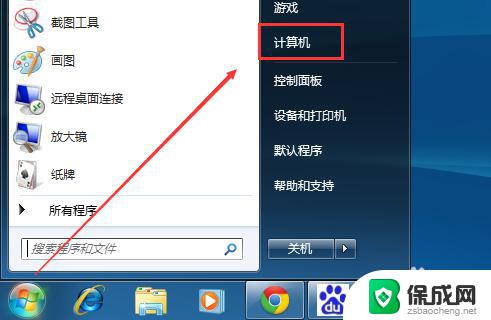 win7桌面添加我的电脑 Win7桌面我的电脑图标不见了怎么恢复
win7桌面添加我的电脑 Win7桌面我的电脑图标不见了怎么恢复2023-09-14
-
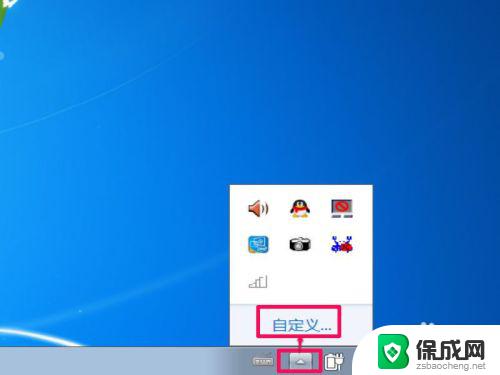 win7无法显示网络图标 Win7任务栏无法显示网络图标怎么办
win7无法显示网络图标 Win7任务栏无法显示网络图标怎么办2023-09-12
- 电脑桌面上的计算机图标不见了怎么办 win7桌面图标不见了怎么恢复
- 惠普电脑右下角网络连接图标不见了 Win7桌面网络连接图标不见了怎么显示
- win7图标怎么调出来 Win7桌面图标不见怎么找到
- win7如何设置桌面图标 win7系统桌面图标设置方法
- win7家庭版64位激活密钥 win7家庭版激活码序列号分享
- win7共享文件夹无访问权限 win7共享文件没有权限打开怎么办
- win7 虚拟鼠标 Windows7如何用键盘进行鼠标控制
- win7电脑启动不了反复启动进不了系统 Win7系统无法正常启动解决方法
- win7没声音怎么回事 win7没有声音播放的解决方法
- win7黄色感叹号上不了网 win7无法上网黄色感叹号
win7系统教程推荐
- 1 win7家庭版64位激活密钥 win7家庭版激活码序列号分享
- 2 windows7解除开机密码 win7系统取消电脑开机密码步骤
- 3 windowsxp打印机 win7连接winxp共享打印机教程
- 4 win 7系统怎么格式化c盘 win7系统c盘格式化注意事项
- 5 win7电脑忘记了密码怎么办 win7开机密码忘记了怎么破解
- 6 window回收站清空了怎么恢复 Win7回收站清空恢复方法
- 7 win7连接不到网络 win7网络连接显示不可用怎么修复
- 8 w7怎么连接蓝牙 win7电脑如何连接蓝牙耳机
- 9 电脑锁屏密码忘了怎么解开win7 win7电脑开机密码忘记怎么办
- 10 win7卸载ie11没有成功卸载全部更新 IE11无法成功卸载全部更新怎么办